本文主要介绍如何解决LibreOffice在Windows S11中无法运行的相关知识。内容详实易懂,操作简单快捷,具有一定的参考价值。关于如何解决LibreOffice在Windows S11中无法运行的问题,相信大家看完这篇文章都会有所收获。让我们一起来看看吧。
1.禁用Skia进行渲染,启动LibreOffice,单击工具菜单,然后选择选项。或者,您可以单击Alt+F12在新窗口中启动它。
单击左侧导航窗格中LibreOffice下的查看。
取消选中“将Skia用于所有渲染”复选框,然后单击底部的“确定”保存更改。
在弹出提示中单击立即重新启动以使更改生效。
进行更改后,检查LibreOffice现在是否可以在Windows 11中运行。如果问题仍然存在,请转到下一个方法。
2.禁用硬件加速若要启动LibreOffice应用程序,请单击“帮助”菜单,然后选择“在安全模式下重新启动”。
出现提示时,单击重新启动。
现在,选择配置选项,选中禁用硬件加速复选框,然后单击底部的应用更改并重新启动。
众所周知,硬件加速会给大量用户带来问题。禁用它可以修复LibreOffice无法在Windows 11中运行的问题。因此,进行更改并验证它们。
3.恢复出厂设置。打开LibreOffice应用程序,单击帮助菜单,然后从这里的选项中选择以安全模式重新启动。
在弹出提示中单击重新启动。
现在,单击高级条目以查看其下的选项。
单击存档用户配置文件按钮。
归档过程完成后出现提示时,单击关闭。
接下来,选择重置为出厂设置,选中重置整个用户配置文件复选框,然后单击底部的应用更改并重新启动。
如果当前用户配置文件有问题,重置它可以帮助LibreOffice在Windows 11中运行。请务必尝试此操作,因为没有其他方法可以解决此问题。
阅读有关此主题未定义的更多信息。
Windows 11的ANT+驱动程序是否丢失或损坏?立即修理它们。
如何在Windows 11中创建VirtualBox共享文件夹
您可以尝试超过5种最好的Windows 11字体。
如何在Windows 11上下载和安装ADB驱动程序
4.重新安装LibreOffice应用程序,按Windows+R启动运行命令,在文本字段中输入appwiz.cpl,然后单击确定或Enter启动程序和函数窗口。
找到LibreOffice应用程序,选择它,然后单击顶部的卸载。
在弹出的确认提示中单击是。
卸载后,您现在可以在Windows 11中再次下载并安装LibreOffice。
如果问题是应用程序安装或当前版本中的错误,删除它并重新安装最新版本应该可以解决这两个问题。
 主机频道
主机频道























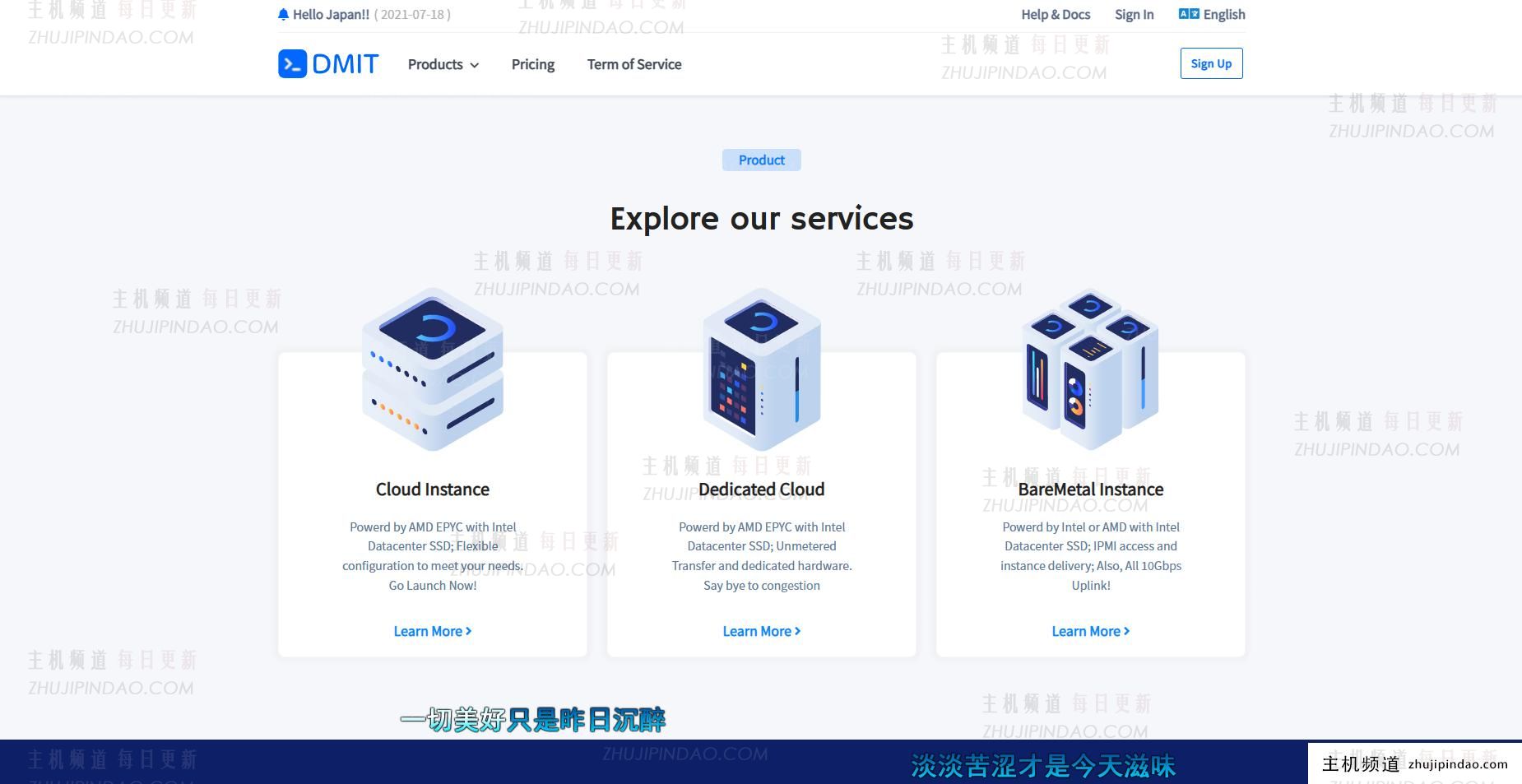




评论前必须登录!
注册